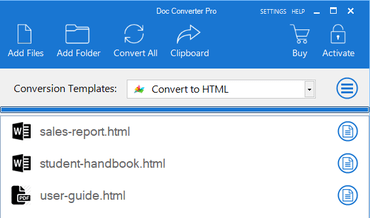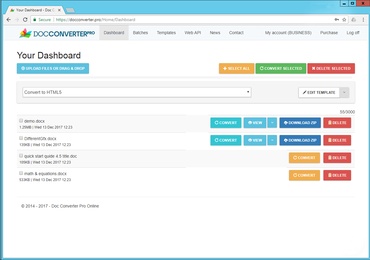Il modo più semplice per convertire il tuo testo o i tuoi documenti in HTML online
Non ne potete più di dover formattare il testo per il web? Il nostro servizio vi permette di convertire istantaneamente il vostro testo in HTML pulito.
Il nostro servizio di base è gratuito, ma se avete bisogno di altre funzioni, come la conversione di documenti Word o PDF, passate al servizio PRO.
Scoprite la nostra versione PRO...
Fiducia nelle aziende di tutto il mondo



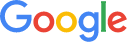




Go Pro di $5 Visualizza i prezzi...
Il nostro strumento consente di creare facilmente documenti HTML belli e reattivi da qualsiasi fonte. Che abbiate bisogno di convertire Word, PDF o altri documenti in HTML, di progettare e testare e-mail in HTML o di scaricare documenti in HTML, DOCX o PDF, siamo a vostra disposizione.
Potete anche utilizzare il nostro strumento di scrittura AI per generare contenuti coinvolgenti e pertinenti per il vostro pubblico. Inoltre, potete salvare il vostro HTML online, salvare i vostri modelli di pulizia, modificare e gestire le immagini, utilizzare lo strumento di formattazione e sfruttare la funzione di salvataggio automatico. Potete anche accedere ai nostri modelli HTML per le firme delle e-mail, comprimere o rientrare il vostro codice HTML, usare Google o altri font web, condividere modelli o documenti con il vostro team, ridimensionare gli editor o andare a schermo intero, eseguire più operazioni di ricerca e sostituzione e aggiungere un'elaborazione JavaScript personalizzata. E se avete bisogno di aiuto o supporto, siamo sempre qui per voi.
Il nostro strumento è la soluzione definitiva per tutte le vostre esigenze HTML.
Convertire Word, PDF e altri documenti in HTML
Conversione in batch di documenti in altri formati
Progettare e testare le e-mail HTML
Strumento di scrittura AI
Creare firme e-mail da modelli
Creare pagine rapide pubbliche
Scaricare i documenti in formato HTML, DOCX o PDF
Salvate il vostro HTML online
Salvare i modelli di pulizia
Editor e gestore di immagini
Ridimensionare le immagini grandi prima di caricarle
Strumento di formattazione del pittore
Salvataggio automatico dell'HTML modificato
Comprimere o indentare l'HTML
Pulizie HTML illimitate
Condividere modelli o documenti con il team
Ridimensionare gli editor o andare a schermo intero
Utilizzare i font di Google o di altri siti web
Trova e sostituisci multipli
Elaborazione JavaScript personalizzata
Aiuto e supporto
I nostri utenti Word To HTML
Word to HTML è il modo più semplice per convertire istantaneamente i tuoi testi o documenti in HTML5 pulito online. Puoi usare il nostro strumento per ripulire, trasformare e ridurre le dimensioni dell'HTML esistente, anche come generatore di codice HTML, strumento di conversione da Word a HTML o editor di pagine web.
- Incolla il contenuto da Microsoft Word o Excel o scrivi il testo nell'Editor Visuale.
- Il tuo testo verrà immediatamente convertito in HTML pulito. Puoi mantenere o rimuovere la formattazione.
- L'HTML convertito apparirà nell'Editor HTML.
Puoi anche creare nuovi contenuti digitando direttamente nella casella dell'Editor Visuale. Funziona come un qualsiasi editor di testo. Hai il pieno controllo su caratteri, dimensioni e colori dei caratteri, oltre alla possibilità di creare elenchi, tabelle e inserire immagini.
- Clicca sul pulsante blu Carica file e seleziona il tuo documento
- Il tuo file sarà immediatamente convertito in HTML pulito
- Il testo del tuo file verrà visualizzato nell'Editor Visuale
- L'HTML convertito apparirà nell'Editor HTML
Word to HTML supporta i file Word (.DOCX e .DOC), i file PDF, RTF (rich text format), i file Open Doc (da Libre o Open Office) e i file di testo semplice .TXT. Se il tuo documento contiene immagini, tabelle o altri contenuti ricchi, anche questi verranno convertiti in HTML.
Quando carichi un documento hai tre opzioni aggiuntive:
-
Incorporare immagini: Si tratta di una funzione interessante che consente di incorporare le immagini direttamente nel codice HTML. Non è necessario avere file di immagini separati. Ti consigliamo di sperimentare questa opzione perché può funzionare bene per le immagini di piccole dimensioni, ma potrebbe avere dei problemi con molte immagini di grandi dimensioni. Le dimensioni e la complessità dei tuoi file HTML aumenteranno.
-
Modalità pagina intera: Creare file HTML indipendenti? Nessun problema, questa opzione aggiunge i tag <head> e <body> all'HTML. Questo è necessario affinché la pagina venga visualizzata correttamente. Se stai incollando in un sistema basato sul web come WordPress, Amazon, eBay, ecc. non avrai bisogno di questa opzione.
-
HTML fisso: Se vuoi che il tuo HTML sia esattamente come il documento inserito, seleziona l'opzione HTML fisso. Ma tieni presente che un layout fisso potrebbe non essere ottimale sui dispositivi mobili. È utile quando viene utilizzata come pagina HTML indipendente o quando viene visualizzata in un <iframe>. Questa opzione attiva l'opzione Modalità pagina intera, necessaria per visualizzare correttamente le pagine HTML fisse. Disabilita l'opzione di incorporamento delle immagini se questa è abilitata.
Un'ottima funzione per risparmiare tempo è la possibilità di ripulire l'HTML esistente. Ad esempio, se stai modificando una pagina in WordPress o in un altro sistema di gestione dei contenuti, può essere utile poter rimuovere la formattazione che non ti serve.
Per ripulire il tuo codice HTML, non devi fare altro che incollarlo nella casella dell'editor HTML sul lato destro. Quando incolli il codice, otterrai un'anteprima del suo aspetto nell'Editor Visuale a sinistra. Potrai poi modificare direttamente l'HTML nell'Editor HTML a destra o utilizzare l'Editor Visuale a sinistra per apportare le tue modifiche.
Per ripulire il tuo HTML puoi utilizzare le opzioni di pulizia dell'HTML. Puoi anche aggiungere, trovare e sostituire comandi per modificare il codice o trovare e cancellare comandi per eliminare il codice che non ti serve. Una volta selezionate tutte le opzioni di pulizia, clicca sul pulsante verde Pulisci il mio HTML. A questo punto puoi copiare l'HTML convertito negli appunti o salvarlo e scaricarlo come HTML.
Se commetti un errore, puoi cliccare sul pulsante Annulla sotto l'Editor HTML per annullare le tue modifiche: è utile per verificare quale combinazione di impostazioni funziona meglio.
Sopra l'editor visuale si trovano le opzioni di visualizzazione dell'editor. A seconda delle dimensioni del tuo schermo e delle tue preferenze personali, puoi scegliere di visualizzare tutte le opzioni dell'Editor Visuale o una versione compatta delle icone dell'editor. Se selezioni la visualizzazione compatta, tutte le opzioni sono ancora presenti; devi solo cliccare sulle icone con i tre puntini per vedere le opzioni aggiuntive.
Se stai creando delle descrizioni su Amazon, puoi attivare la modalità di inserimento su Amazon. In questo modo potrai utilizzare solo l'HTML compatibile con le descrizioni di Amazon.
Puoi anche scegliere di ingrandire o rimpicciolire la finestra dell'Editor Visuale cliccando sulle icone < > tra le due finestre.
Quando hai trovato la combinazione di impostazioni che funziona meglio per te, puoi salvare queste impostazioni in un file modello. Questo significa che in futuro potrai risparmiare tempo selezionando il tuo modello e utilizzandolo per ripulire il tuo file HTML. Il file modello memorizzerà le impostazioni di pulizia così come i comandi di ricerca e sostituzione, la gestione dei tag e degli attributi o il Javascript personalizzato.
Puoi salvare molti file HTML online. Per salvare il tuo file attivo basta cliccare sul pulsante blu di salvataggio sotto l'editor visuale.
Se clicchi sulla freccia a destra della casella di salvataggio, otterrai un menu con ulteriori opzioni per esportare il tuo file in formato HTML, Word o PDF.
L'Editor Visuale ti darà una buona idea di come sarà il tuo documento. Ma per vedere esattamente come sarà, puoi visualizzare l'anteprima del tuo file. Le opzioni di anteprima si trovano sotto l'Editor visuale, a destra dei pulsanti di salvataggio. Ci sono tre opzioni:
Anteprima e-mail: se stai lavorando a un'e-mail HTML, puoi inviare un'anteprima dell'aspetto del documento al tuo indirizzo e-mail.
Anteprima generale: apre una nuova scheda del browser e mostra l'aspetto del tuo HTML.
Anteprima reattiva: ti permette di vedere l'aspetto del tuo HTML su desktop, tablet e cellulari.
Convertitore per desktop Windows
Convertitore batch web + API web
Come Word to HTML?


 Iscriviti con Google
Iscriviti con Google